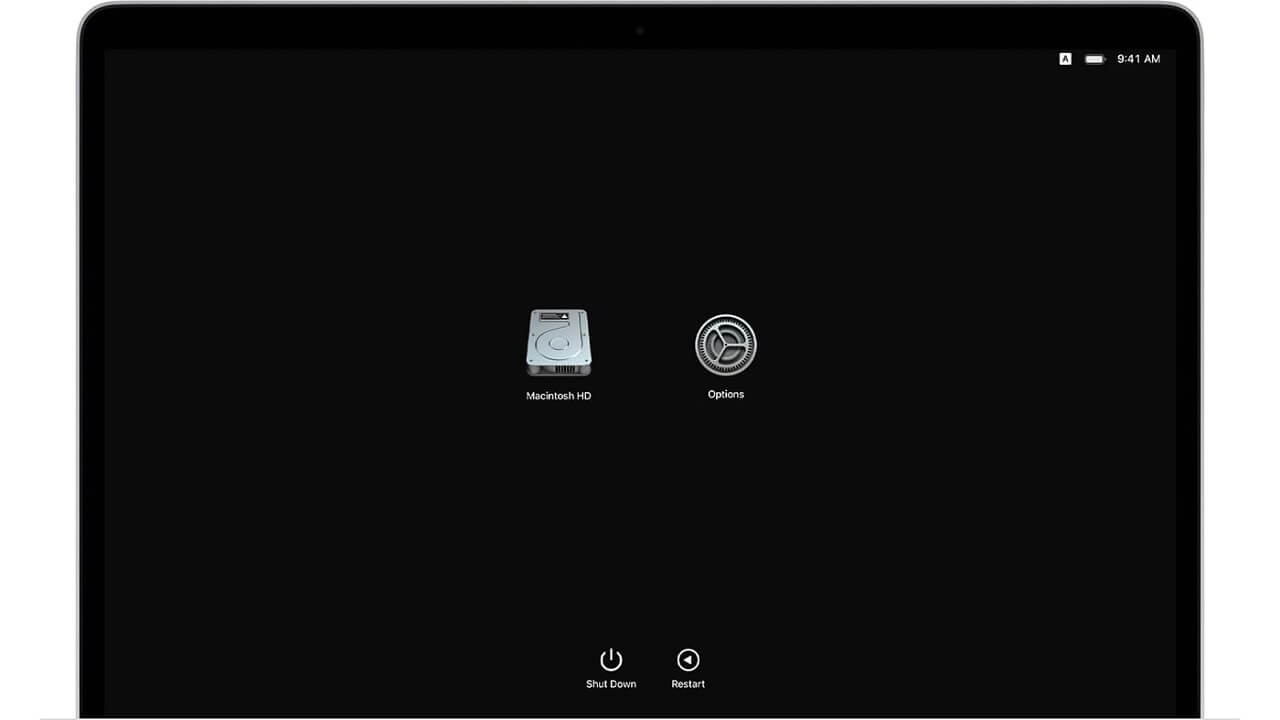
Apple silikonlu tüm modern Mac’lerde, Mac’iniz işletim sistemini başlatmadan önce erişilebilen çeşitli yardımcı programları içeren, macOS Recovery adlı yerleşik bir kurtarma sistemi bulunur. Bu yazımızda, macOS Recovery’de hangi uygulamaların mevcut olduğu ve nasıl kullanılacağı detaylı aktarıyoruz.
Mac’iniz olması gerektiği gibi çalışmıyorsa, macOS Kurtarma ile, Mac’inizde sorun gidermeyle ilgili birkaç işlem gerçekleştirebilirsiniz. macOS Recovery’ye girdikten sonra, Mac’inizin dahili sürücüsünü onarabilir, macOS’u yeniden yükleyebilir, verilerinizi bir Time Machine yedeklemesinden geri yükleyebilir, güvenli modda başlatabilir, iki Mac arasında dosya aktarabilir ve farklı birimler için güvenlik ilkelerini değiştirebilirsiniz.
Aşağıdaki uygulamalar macOS Recovery’de mevcuttur:
- Time Machine
- macOS Ventura’yı yükleyin
- Safari
- Disk Yardımcı Programı
- Başlangıç Güvenliği Yardımcı Programı
- Terminal
- Diski Paylaş
- Başlangıç Diski
macOS Recovery’ye Nasıl Girilir?
Bilgisayarınızı macOS Recovery’de başlatmak için aşağıdaki adımları izleyin.
- Zaten açıksa, menü çubuğundaki Apple simgesini tıklayıp Kapat‘ı seçerek Mac’inizi kapatın.
- Mac’iniz tamamen kapandığında, ekranda “Loading startup options” (Başlangıç seçenekleri yükleniyor) görünene kadar güç düğmesini basılı tutun.
- Seçenekler‘i ve ardından Devam‘ı tıklayın.
- İstenirse, kurtarılacak bir birim seçin ve ardından İleri‘ye tıklayın.
- Yönetici hesabınızı seçin, ardından İleri‘ye tıklayın.
- Yönetici parolanızı girin ve ardından Devam‘ı tıklayın.
Kısa bir süre sonra, menü çubuğunda Kurtarma uygulaması görünecek ve pencereden veya menü çubuğundan seçenekleri belirleyip uygulamaları başlatabileceksiniz.
Ekranın sağ üst köşesinde Wi-Fi simgesi görünüyorsa ve bir veya daha fazla çubuk içeriyorsa, Mac’inizin internete bağlı olduğunu unutmayın. Simge herhangi bir çubuk içermiyorsa, Wi-Fi açıktır ancak bir kablosuz ağa bağlı değildir. Wi-Fi simgesini tıklayarak Wi-Fi durumunu değiştirebilir ve bir ağa katılabilirsiniz, ardından gerekirse macOS’u indirip yeniden yükleyebilirsiniz.
macOS Recovery’den Nasıl Çıkılır?
macOS Recovery’deki yardımcı programları kullanmayı bitirdiğinizde, menü çubuğundaki Apple simgesini tıklayıp Yeniden Başlat veya Kapat‘ı seçerek çıkabilirsiniz veya yeniden başlatmadan önce farklı bir başlangıç diski seçebilirsiniz.





